Blenderで三角形内の垂直線を移動
17角形をコンパスと定規だけで描く動画を見たんですがスゴイですね。
6角形を描くだけでも難しですが、17角形とは気が遠くなる作業です。作業もそうですが、それを考えた人も根性の「人」だと思います。
Blenderで円を作るときに何角形にするか数字を入れますが画数が多いと、ほぼ円に見えます。この調子で画数を増やしていくと奇麗な円になります
が、近くで見るとやはりカドがあるって言う・・・
何か微分積分を彷彿とさせて頭が痛くなってきます。
興味がある方は「正17角形の作図法」で検索してみてください。
さて
今回は斜辺と隣辺はそのままに三角形内の垂直線を左右に移動させます。
実はやり方を二通り見つけました。どちらを使っても結果は同じなのでやりやすい方を使ってみてください。
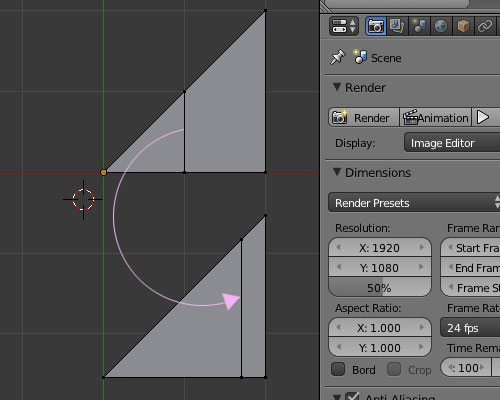
完成図
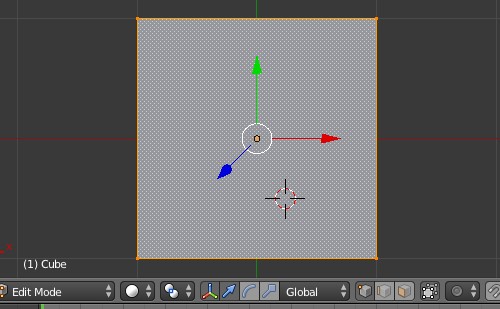
いつもと同じPlaneの四角から作っていきます。

左上の頂点を【X】の"Vertices"で削除します。
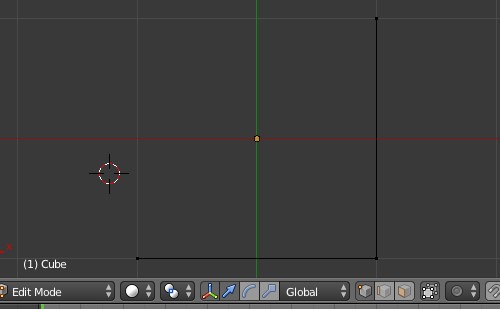
【F】で斜辺を作ります。(「Blender
で結合」が参考になります。)
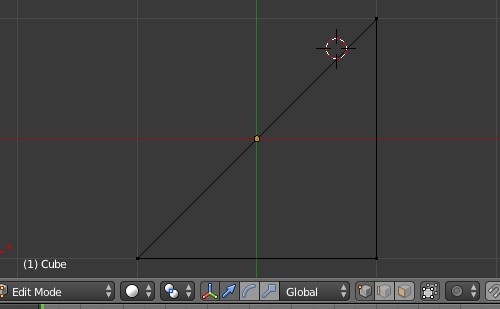
三角形が出来ました。
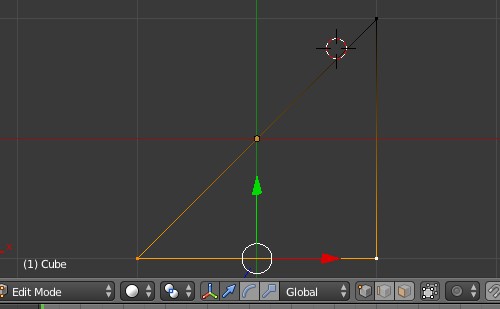
底辺を選択し分割します。(「Blenderで分割」
が参考になります。)
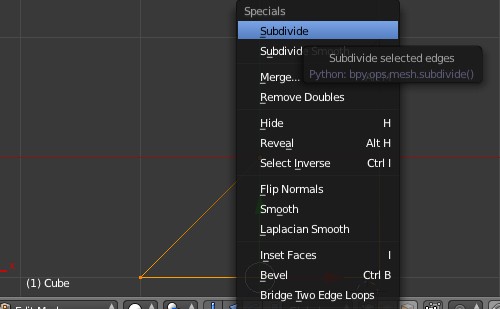
【W】を押し"Subdivide"を選択し分割します。
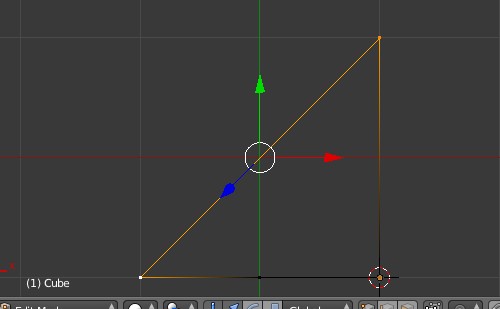
斜辺も同じように分割します。
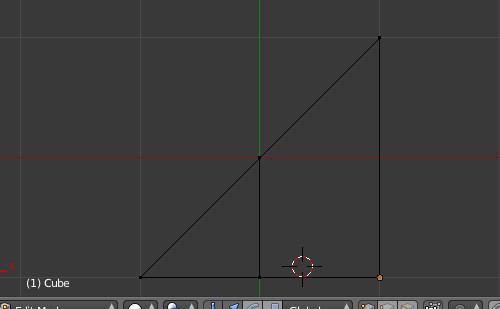
図のように斜辺と底辺の中心に【F】でラインを引きます。(「Blender
で結合」が参考になります。)
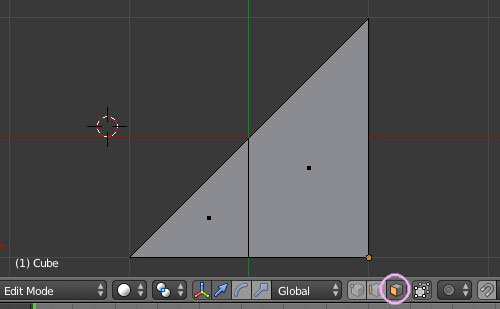
【F】で面を張ります。"Face Select"に変更すると上記のように2面張れたのがわかります。
横に移動
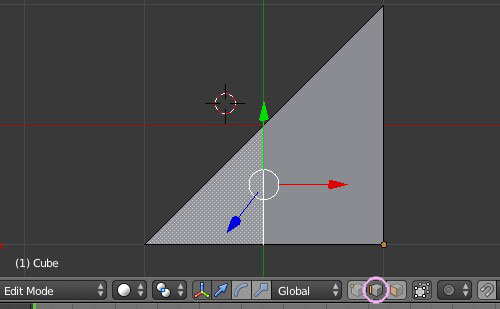
"Edge Select"にし中央の垂直ラインを選択し【Shift】+【V】を押します。
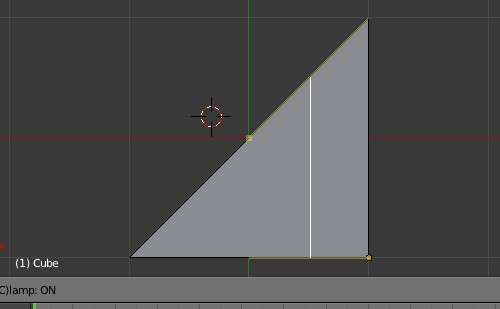
斜辺と底辺の色が変わると思います。マウスを動かし上手く中央ラインを移動させます。
これで終了です。
Edge Slidesで横移動
次は"Edge Slides"を使った違う方法です。
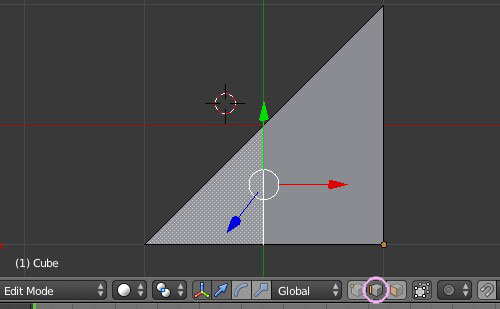
"Edge Select"にし中央の垂直ラインを選択します。
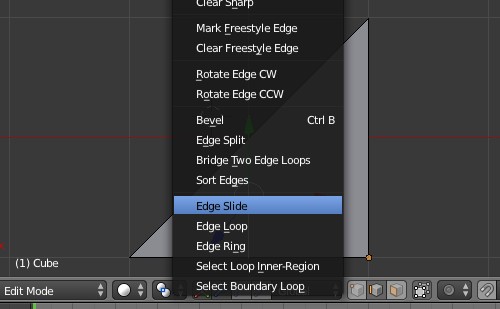
【Ctrl+E】でメニューを呼び出し"Edge Slides"を選びます。
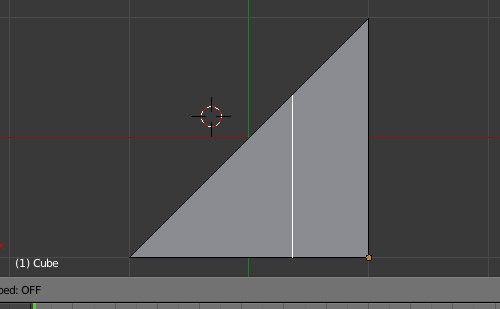
これで左右に動かすことが出来ます。
"Edge Slide"の方が使いやすいかも知れませんが、両方覚えたほうが後でいろいろ使えると思います。